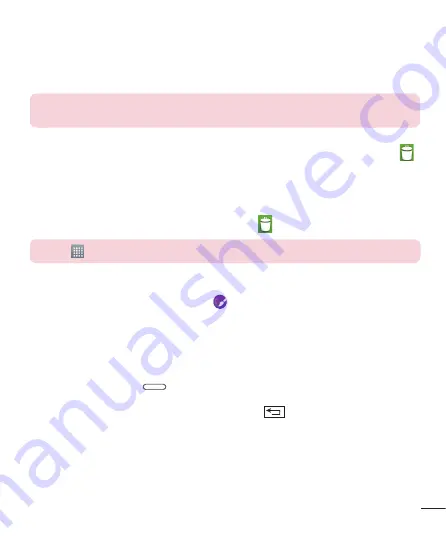
27
2
În meniul Ad
ă
ugare mod, selecta
ţ
i elementul pe care dori
ţ
i s
ă
îl ad
ă
uga
ţ
i. Ve
ţ
i vedea elementul ad
ă
ugat pe
ecranul de start.
3
Trage
ţ
i-l în locul dorit
ş
i ridica
ţ
i degetul.
SFAT!
Pentru a ad
ă
uga o pictogram
ă
a unei aplica
ţ
ii la ecranul de start din meniul
Aplica
ţ
ii, atinge
ţ
i
ş
i men
ţ
ine
ţ
i ap
ă
sat
ă
aplica
ţ
ia pe care dori
ţ
i s
ă
o ad
ă
uga
ţ
i.
Pentru a elimina un element de pe ecranul de start
X
Ecran de start
> atinge
ţ
i
ş
i men
ţ
ine
ţ
i ap
ă
sat
ă
pictograma pe care dori
ţ
i s
ă
o elimina
ţ
i > trage
ţ
i-o la
.
Pentru a ad
ă
uga o aplica
ţ
ie ca Tast
ă
rapid
ă
X
Din meniul Aplica
ţ
ii sau din ecranul de start, atinge
ţ
i
ş
i men
ţ
ine
ţ
i ap
ă
sat
ă
pictograma unei aplica
ţ
ii
ş
i
trage
ţ
i-o în zona Tast
ă
rapid
ă
.
Pentru a îndep
ă
rta o aplica
ţ
ie din zona Tast
ă
rapid
ă
X
Atinge
ţ
i
ş
i
ţ
ine
ţ
i ap
ă
sat
ă
tasta rapid
ă
dorit
ă
ş
i trage
ţ
i-o spre
.
NOT
Ă
:
Tasta
Aplica
ţ
ii
nu poate fi eliminat
ă
.
Pentru a personaliza pictogramele de aplica
ţ
ii pe ecranul de start
1
Atinge
ţ
i
ş
i men
ţ
ine
ţ
i ap
ă
sat
ă
o pictogram
ă
a unei aplica
ţ
ii pân
ă
când este deblocat
ă
din pozi
ţ
ia curent
ă
.
Apoi, plasa
ţ
i-o pe ecran. Pictograma de editare
va ap
ă
rea în col
ţ
ul din dreapta sus al aplica
ţ
iei.
2
Atinge
ţ
i pictograma aplica
ţ
iei din nou
ş
i selecta
ţ
i designul
ş
i dimensiunea dorit
ă
a pictogramei.
3
Atinge
ţ
i
OK
pentru a salva modificarea.
Revenirea la aplica
ţ
iile utilizate recent
1
Ap
ă
sa
ţ
i
ş
i men
ţ
ine
ţ
i ap
ă
sat
. Pe ecran se afi
ş
eaz
ă
un meniu pop-up cu pictogramele aplica
ţ
iilor pe
care le-a
ţ
i utilizat recent.
2
Atinge
ţ
i o pictogram
ă
pentru a deschide aplica
ţ
ia. Sau atinge
ţ
i
pentru a reveni la ecranul anterior.
Panoul Notific
ă
ri
Notific
ă
rile v
ă
anun
ţă
primirea unor mesaje noi, evenimentele din calendar
ş
i alarmele, precum
ş
i evenimentele
în curs, cum ar fi în timpul unui apel.
Atunci când primi
ţ
i o notificare, pictograma acesteia apare în partea superioar
ă
a ecranului. Pictogramele
















































